Ci sono molte volte in cui alcune parole nel tuo documento richiedono lettere più piccole in alto (apice) o in basso (pedice) se la riga di testo.
Questo è particolarmente comune per il testo matematico, chimico formule o qualcosa di semplice come le date.
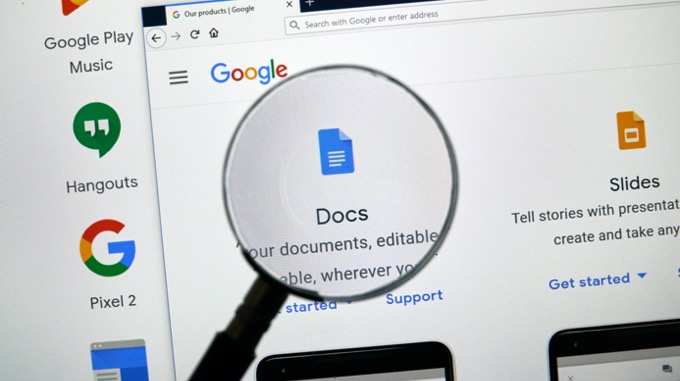
In Google Documenti, ci sono tre modi in cui puoi fare abbonamento e apice in Google Documenti. Uno utilizza il sistema di menu, l'altro utilizza le scorciatoie da tastiera e l'ultimo utilizza la tabella dei caratteri speciali.
Come scrivere in Google Documenti
Puoi creare un testo in apice in Google Doc usando il sistema di menu.
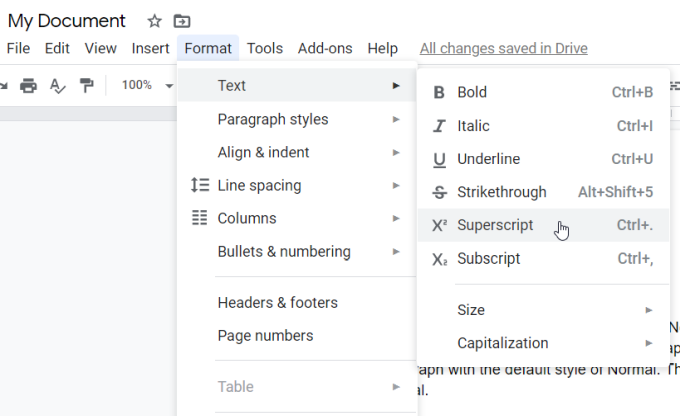
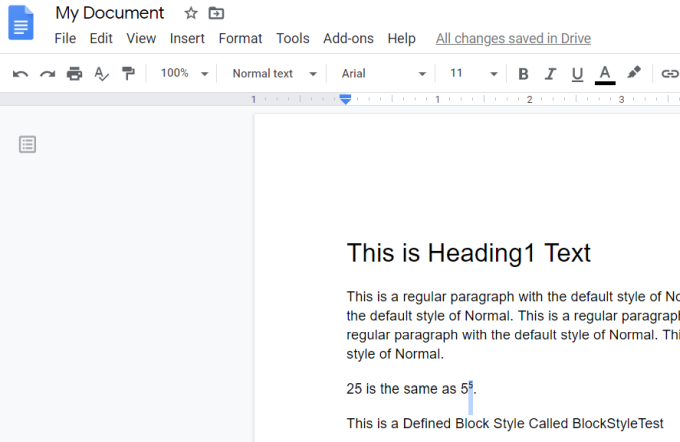
Puoi farlo per un singolo personaggio, oppure puoi selezionare un'intera riga e convertirla in apice. Il più delle volte, tuttavia, questo formato viene utilizzato solo per un carattere.
Un modo molto più veloce per farlo è selezionare il testo e quindi utilizzare la scorciatoia da tastiera di Google Documenti per apice.
Questo collegamento è Ctrl +.e il personaggio si aggiornerà immediatamente in apice. Puoi anche annullare il formato apice selezionando di nuovo la stessa opzione di menu Apice.
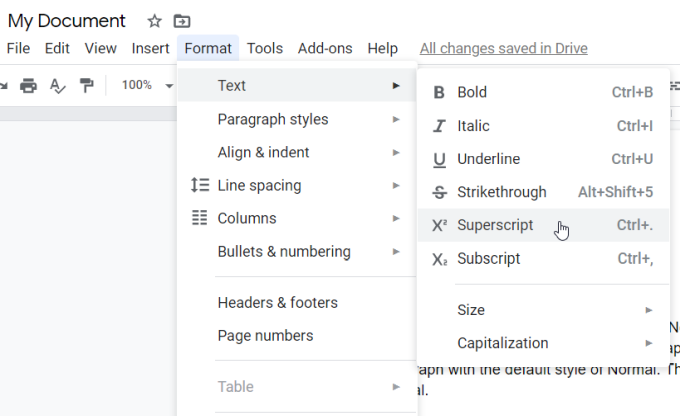
Il testo in apice evidenziato viene nuovamente convertito nuovamente nella normale formattazione del testo.
Infine, puoi aggiungere testo in apice al documento utilizzando i caratteri speciali grafico.
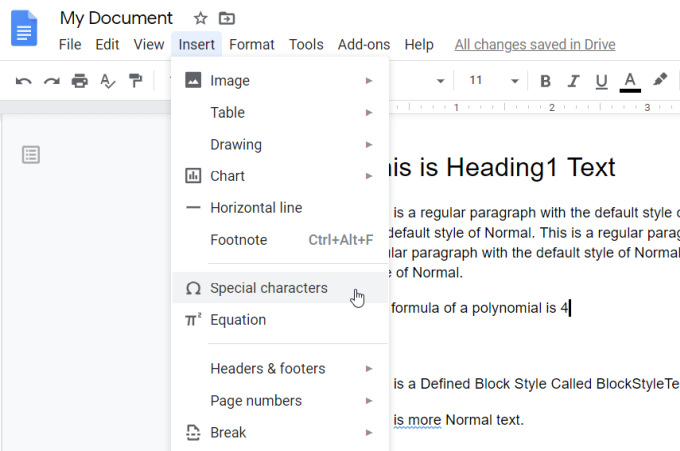
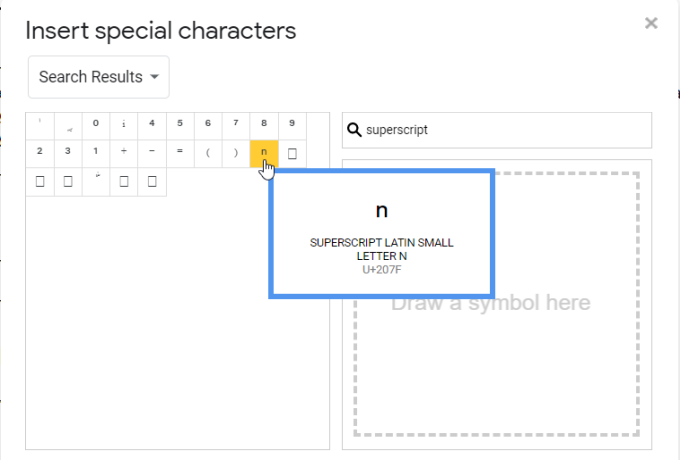
Esempi di testo tipico che richiede l'apice includono:
Come iscriversi a Google Documenti
La creazione della formattazione degli abbonamenti in Google Documenti è quasi identica alla creazione della formattazione in apice. È possibile creare testo di sottoscrizione in Google Doc utilizzando il sistema di menu.
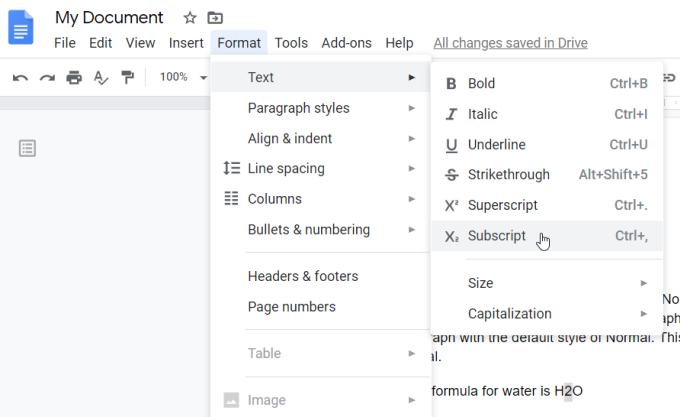
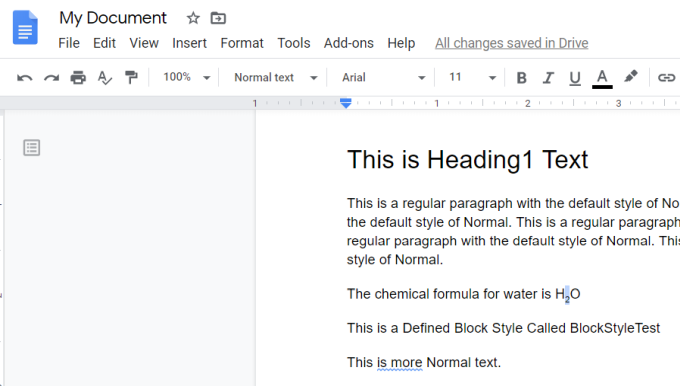
Proprio come con apice , puoi convertire la formattazione per un singolo carattere o un'intera riga di testo. Nella maggior parte dei casi lo utilizzerai solo per singoli personaggi. Ma la formattazione dell'intera riga è utile per cose come aggiunta di commenti in pedice sotto un paragrafo o nella parte inferiore di una pagina.
Naturalmente, un modo ancora più semplice per implementarlo è selezionare il testo e quindi utilizzare la scorciatoia da tastiera di Google Documenti per il pedice.
Questa scorciatoia è Ctrl +,e il personaggio si aggiornerà immediatamente al pedice. Puoi anche annullare il formato del pedice selezionando nuovamente la stessa opzione di menu del pedice.
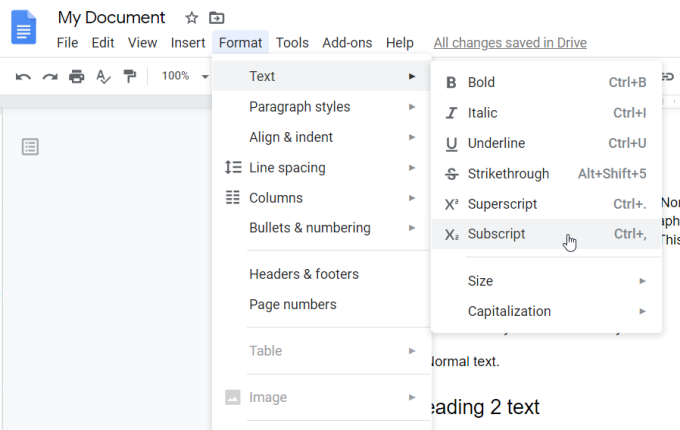
Il testo del pedice evidenziato torna nuovamente a normale formattazione del testo.
Proprio come con apice, è possibile aggiungere testo in abbonamento al documento utilizzando la tabella dei caratteri speciali.
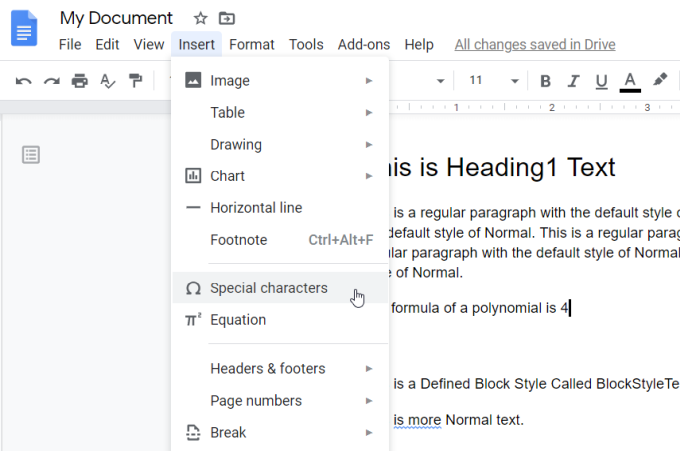

Esempi di testo tipico che richiede sottoscrizioni includono:
Uso di Abbonamento e Apice In Google Documenti
La possibilità di aggiungere la formattazione di pedici e apice in Google Documenti ti dà la possibilità di scrivere formule e altri testi speciali che normalmente non sarebbero possibili in un'applicazione di testo più semplice come Blocco note.